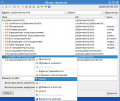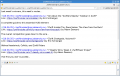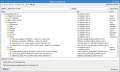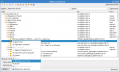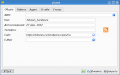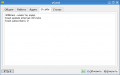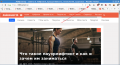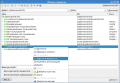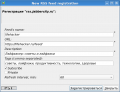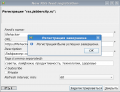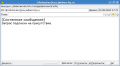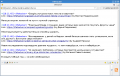Jabber RSS Transport
Jabber RSS Transport - одна из возможностей читать новости в Jabber'e через RSS, что позволяет не использовать отдельную программу, а получать их напрямую в вашем любимом Jabber-клиенте.
Помимо описанного в данной статье транспорта, существуют также специальные боты с подобной функцией. Такой бот является отдельным контактом в ростере и все уведомления от подписанных лент идут через него одного. Это может быть нормальным в случае подписки на ленты с редким обновлением (например, информация о выпусках программ), однако может быть неудобным для использования с активными лентами, где за сутки приходят десятки, а то и сотни сообщений - в таком случае можно просто "потеряться" среди всех этих уведомлений и пропускать важные сообщения от отдельных лент.
Использование транспорта в данном случае выгодно отличается от такого бота: каждой ленте в ростере соответствует отдельный контакт, у него может быть свой интервал обновления и свои "правила" - например, для менее важных лент в Jabber-клиенте можно отключить уведомления, чтобы почитать их потом на досуге, зато при этом не будут пропущены уведомления от более важных лент. Фактически, транспорт выступает "конструктором ботов".
Возможности и особенности[править]
- Работа с любым типом лент, которые поддерживает Feedparser
- Настраиваемый интервал обновления при регистрации ленты.
- Лентам при регистрации можно присвоить метки-теги; в дальнейшем в браузере сервисов можно вывести список зарегистрированных лент для данного тега.
- При регистрации ленту можно сделать "Приватной" - в таком случае она будет видна в поиске и в браузере сервисов только ее владельцу.
- Название ленты, описание и теги могут использовать кириллицу.
- В адаптивном режиме период обновления ленты подстраивается под частоту идущих от нее сообщений: нет необходимости ставить частое обновление (1-2 минуты) для ленты, где только изредка начинается какая-то активность.
- В статусе и в vCard ленты выводится статистика по числу сообщений в час и в сутки, а также время следующего обновления и текущий интервал в адаптивном режиме.
- Статус ленты устанавливается в зависимости от приходящих сообщений: "Готов поболтать" для тех, где было хотя бы одно сообщение за последний час, "Онлайн" - где было сообщение за сутки, "Отошел" - если сообщений не было и "Недоступен" - если есть проблемы с получением содержимого ленты.
- Управление некоторыми функциями с помощью команд любой ленте или напрямую транспорту (для получения списка команд введите help).
- Возможность фильтрации сообщений по белым и черным спискам.
- Возможность ограничивать размер сообщения для каждой ленты в отдельности.
- Архив новостей с возможностью поиска - можно повторно получить последнее содержимое ленты, послав ей желаемое число новостей (от 1 до 20).
Использование[править]
Использование рассмотрим на примере одного из публичных RSS-транспортов. Есть несколько вариантов подписаться на ленту через транспорт:
- Воспользоваться функцией поиска в транспорте. Поиск можно делать по названию ленты, ее описанию либо тегам.
- Открыть список зарегистрированных лент в браузере сервисов и выбрать нужную.
- Зарегистрировать свою ленту.
Рассмотрим эти варианты подробнее.
Поиск[править]
Для поиска RSS-ленты откройте "Браузер сервисов" в вашем Jabber-клиенте, найдите RSS-транспорт и в контекстном меню транспорта выберите пункт "Найти". В строке для поиска задайте ключевое слово и нажмите "Поиск". В таблице результатов транспорт выдаст список лент, подходящих под данное ключевое слово. Выберите подходящую, нажмите кнопку "Добавить контакт", после чего примите запрос подписки. Через время добавленный бот пришлет вам первые новости!
Просмотр через браузер сервисов[править]
В случае, если вы не знаете, что конкретно хотели бы найти и просто хотите посмотреть, что читают другие - воспользуйтесь браузером сервисов для просмотра всех зарегистрированных лент. Доступно несколько разделов:
- Все ленты
- Те, которые регистрировал пользователь
- Приватные ленты пользователя
- Ленты по категориям (те, для которых указывались теги при регистрации ленты)
Как и в случае с поиском, для найденной ленты нажимаем кнопку "Добавить в ростер", после чего обмениваемся подпиской. Предварительно можно ознакомиться с визитной карточкой ленты, нажав кнопку vCard.
Регистрация своей ленты[править]
Если ни один из перечисленных выше способов не подошел - всегда можно зарегистрировать свою ленту (если, конечно, это разрешено администратором сервера). Для примера - зарегистрируем новостную ленту с сайта https://lifehacker.ru. Скопируем адрес ленты из веб-браузера - приличные сайты публикуют адреса лент где-нибудь в разделе подписок, а приличные браузеры отображают специальную иконку возле адресной строки.
Открываем браузер сервисов, выбираем пункт "Зарегистрироваться". Появляется диалоговое окно, где необходимо ввести название ленты (она станет именем пользователя в JID'е создаваемого бота, поэтому не допускаются пробелы и символы @</\>:"'&); адрес ленты - в нашем случае это будет https://lifehacker.ru/feed/, а также описание. При желании можно добавить теги, выбрать нужный интервал обновления или сделать ленту приватной. Также можно отключить немедленную подписку на ленту, если по каким-то причинам вы хотите сделать это позже. Если вы не пытаетесь зарегистрировать существующую ленту, а ее содержимое сейчас доступно транспорту - вы получите сообщение об успешной регистрации. Обменяйтесь с созданным ботом подпиской и уже скоро вы получите первые новости!